Vahemaa vidina lisamine iOS 16-s iPhone’is
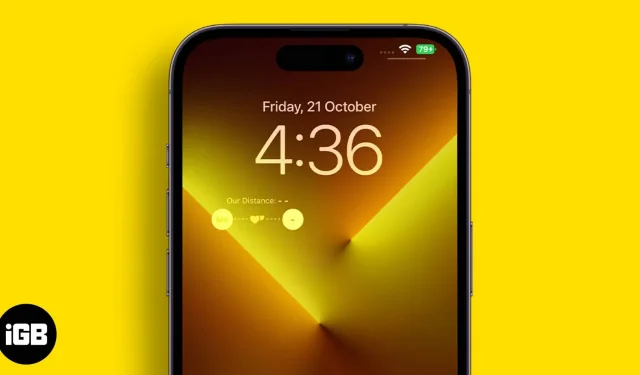
Ei möödu päevagi, kui ma ei näeks säutsu iOS 16 lukustuskuva kohandamise kohta. Veeb on täis sügavusefektiga taustapilte, lukustuskuva vidinaid ja palju muud. Hiljuti tegi TikToki video ühest sellisest lukustuskuva vidinast üksteisest eemal oleva viirusliku ime, mis kuvab kahe iPhone’i kasutaja vahelise kauguse.
See on vanematele väga kasulik vidin, et jälgida oma lapsi ja seda, kui kaugele nad kaubanduskeskuses rändavad, piletihindu jne. Samuti kui soovite teada, kui kaugel on teie parim sõber, kes ütles, et nad just saabusid. Kasutusjuhtumeid on lõputult ja kui see teile meeldib, lugege edasi, et teada saada, kuidas lisada iOS 16 lukustuskuvale vahemaa vidin.
Vahemaa vidina kasutamine iPhone’is, milles töötab iOS 16
Vahemaa vidin on saadaval rakenduses Widgetable, mis on saadaval App Store’is. Seda nimetatakse “Sõprade kauguseks” ja mitmed teised vidinad näitavad teie sõprade olekut ja meeleolu, sammude arvu ja vidinat “Sind igatsen”. Saate lisada selle vidina ja klõpsata sellel alati, kui igatsete mõnda inimest ning ta saab vaadata tulemust oma iPhone’is.
Lisaks on rakenduses saadaval veel mõned vidinad: kontaktide vidin, rakenduse otsetee ja lukustuskuva ikoon, mis võimaldab rakendust otse lukustuskuvalt käivitada.
Enne protsessi alustamist pange tähele, et teie sõbral peab olema installitud ka rakendus Widgetable. Kõigepealt peate rakenduse alla laadima. Minge App Store’i ja laadige alla Widgetable’i rakendus. Kui see on tehtud, jätkake allolevate sammudega.
- Avage Widgetable ja liikuge lukustuskuvale.
- Valige ristkülikukujuline vahemaa vidin.
- Vidin vajab töötamiseks juurdepääsu asukohale. Seetõttu valige dialoogiboksis “Luba rakenduse kasutamise ajal”.
- Puudutage, ma tean.
- Valige meetermõõdustik. Saate valida kilomeetri, miili või jardi. Nüüd klõpsake sõbra lisamiseks nuppu “Vali”.
- Saate valida sõbra olemasolevate sõprade loendist, kui olete nad juba lisanud, või klõpsata “Lisa uus sõber”.
- Jaga vidina koodi oma sõbraga ja paluge tal sama teha. Sisestage kindlasti nende kood ja lisage nad sõpradeks. Kui olete oma sõbra lisanud ja tema teid lisanud, jätkake.
- Installige vidin.
- Pärast sõbra lisamist minge jaotisse “Seaded” → “Taustapilt” → “Kohanda”. Või avage lukustuskuva → Pikk vajutus → Vidinate lisamine → Vidinad → Ristkülikukujuline vidin.
- Puudutage lukustuskuval tühja vidinat.
- Valige Kaugus.
Vidin lisatakse teie iPhone’i lukustuskuvale. Nüüd saate vaadata vahemaad enda ja sõbra vahel.
Lõpetamine…
Ei saa eitada, et see on suurepärane võimalus testida distantsi teie ja teie lapse, sõbra, kalli teise jne vahel.
Negatiivne külg on aga see, et jagate ettevõttega pidevalt oma asukohta, mis võib olla halb mõte. Ja kui te seda teha ei soovi, võib teie parim valik olla rakenduse kustutamine.



Lisa kommentaar